msi afterburner(微星小飞机)是一款好用的超屏显卡工具,大部分小伙伴对于如何使用这款软件,并不是很了解。这里带来详细的介绍,快一起来看看吧!

第一步:
启动MSI Afterburner。双击桌面图标即可运行软件。

第二步:
点击设置按钮(齿轮图标),进入设置界面。在此,您可以自定义监控项目、OSD显示、界面风格等。

第三步:
进入“监控”选项卡。您可以选择监控CPU温度、显存频率、风扇转速、帧率等参数。
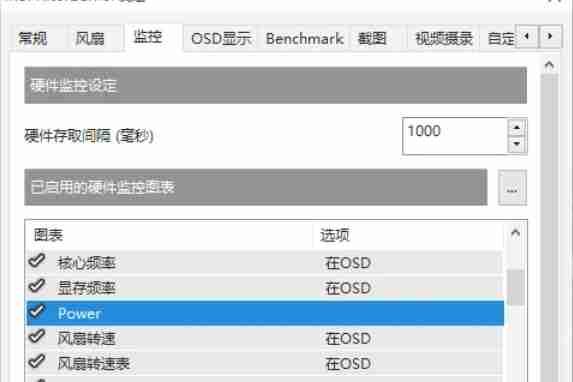
第四步:
勾选您想监控的硬件参数,并确保“在OSD上显示”已启用,以便在游戏中显示监控数据。
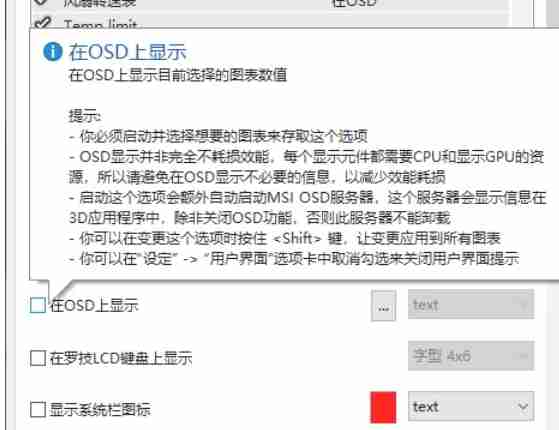
第五步:
在“OSD显示”选项卡中,自定义OSD显示样式、位置、字体大小等,并设置快捷键以便快速切换OSD显示。
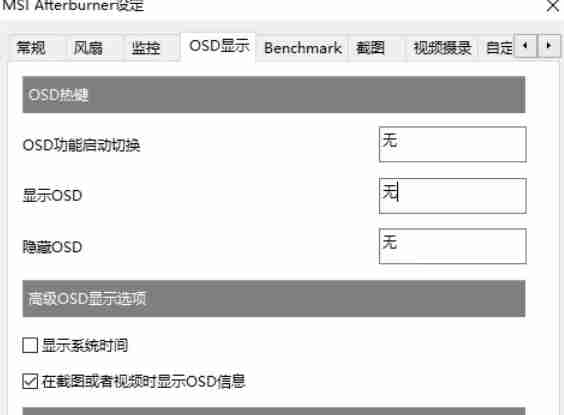
第六步:
运行游戏,按下设定的快捷键即可查看实时硬件监控数据,以便及时调整和优化。